NodeJS wird oft fälschlicherweise für ein JavaScript-Framework gehalten, aber in Wirklichkeit handelt es sich nicht um ein JavaScript-Framework, sondern um JavaScript zur Laufzeit. NodeJs wird am häufigsten verwendet, um das Backend oder die Serverseite von Full-Stack-Anwendungen zu entwickeln. Wenn Sie versuchen, ein Full-Stack-Entwickler oder nur ein serverseitiger \ Backend-Entwickler zu werden, dann kann NodeJS Ihre Priorität sein.
NodeJS ist wahrscheinlich die bekannteste JavaScript-Umgebung. Das liegt daran, dass es verschiedene unglaubliche Bibliotheken von JavaScript-Modulen bereitstellt, die bei der Entwicklung von Full-Stack-Webanwendungen sehr hilfreich sind. Es vereinfacht sogar den Prozess der Entwicklung einer webbasierten Anwendung. Mit der ständig steigenden Nachfrage nach Webanwendungen aufgrund von COVID-19 wuchs die Popularität von NodeJs noch drastischer.
Mit der Veröffentlichung der neuesten Debian-Distribution von Linux, Debian 11, sind viele Leute zu Debian 11 gewechselt. Es ist üblich, dass Leute zu einer neuen Distribution wechseln und nicht wissen, wie sie verschiedene Programme und Umgebungen darauf installieren sollen, z NodeJs-Umgebung. Der Zweck dieses Tutorials wäre also, zu zeigen, wie man NodeJs unter Debian 11 (Bullseye) installiert .
Installieren von NodeJS aus dem Debian-Repository
Es gibt möglicherweise andere Möglichkeiten, NodeJs auf verschiedenen Linux-Distributionen zu installieren, sogar für Debian 11, aber die effizienteste und am meisten empfohlene Methode zur Installation von NodeJS und NPM wäre die Verwendung des offiziellen Debian-Repositorys, da es uns vor verschiedenen Malware/Viren schützt und andere Bloatware.
Um NodeJs und NPM zu installieren, sind die Schritte also:
- Paket-Repository aktualisieren
- Installieren Sie NodeJs
- Installieren Sie NPM
- Installation bestätigen
Schritt 1:Paket-Repository aktualisieren
Um mit dem ersten Schritt zu beginnen, müssen Sie ein neues Terminal in Debian 11 öffnen und führen Sie darin den folgenden Befehl aus.
$ sudo apt updateSie werden zur Eingabe von Anmeldeinformationen aufgefordert, da dieser Befehl erfordert, dass der Benutzer ein SuperUser ist oder über Sudo-Rechte (Administratorrechte für Linux) verfügt. Nachdem Sie die Eingabetaste gedrückt haben, lassen Sie den Aktualisierungsvorgang abschließen, und sobald dies abgeschlossen ist, sehen Sie Folgendes:
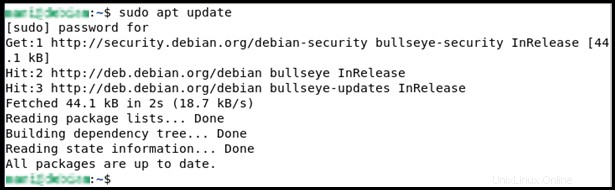
Das bedeutet, dass Sie alle Pakete erfolgreich aktualisiert haben und nun mit dem nächsten Schritt fortfahren können.
Schritt 2:Installieren Sie Nodejs und NPM:
Nachdem die Voraussetzung dieses Prozesses erledigt ist, nämlich die Pakete zu aktualisieren, können wir fortfahren und versuchen, nodeJs und npm zusammen mit dem unten angegebenen Befehl zu installieren:
$ sudo apt install nodejs npmGeben Sie diesen Befehl im Terminal ein. Dieser Befehl installiert NodeJS und „npm ” das ist der Paketmanager von NodeJS:
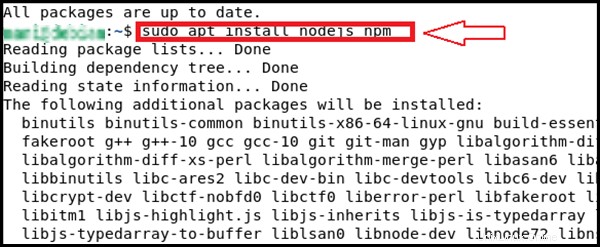
Nachdem Sie die Eingabetaste gedrückt haben, werden Sie aufgefordert, etwas Platz zu benötigen, geben Sie „Y ein ” um wie unten gezeigt fortzufahren:

Danach beginnt es mit dem Herunterladen von NodeJS und NPM. Nachdem der Download abgeschlossen ist, sollten Sie node und npm auf Ihrem Debian 11-Computer installiert haben.
Schritt 3:Version prüfen:
Wir müssen sicherstellen, dass wir NodeJs erfolgreich auf Debian 11 installiert haben oder nicht, und dazu lautet der Befehl:
$ node -vGeben Sie diesen Befehl im Terminal ein und drücken Sie die Eingabetaste. Sie sollten die Knotenversion wie folgt sehen:

Dies beweist, dass wir die NodeJs erfolgreich in unserer Debian 11 Linux-Distribution installiert haben. Jetzt können wir uns auf die Entwicklung dieser Full-Stack-Webanwendung konzentrieren, die wir schon immer auf Debian 11 haben wollten.
Verwendung von NodeSource PPA
Obwohl wir gelernt haben, wie man NodeJs mit dem offiziellen Repository installiert, ist die Sache so, dass die neueste Version von NodeJS nicht immer im offiziellen Debian-Repository verfügbar ist und die meisten Pakete die neueste Version von NodeJs erfordern. Dank nodeSource PPA (PPA steht für Personal Package Archive) können wir auch die neueste Version von NodeJs erhalten.
Zunächst müssen Sie mit dem folgenden Befehl zum Root-Benutzer wechseln,
$ su - rootGeben Sie diesen Befehl in das Terminal ein, und das Terminal fordert Sie zur Eingabe der Anmeldeinformationen auf, geben Sie die Anmeldeinformationen ein und drücken Sie die Eingabetaste:
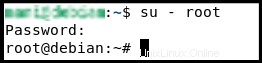
Nachdem Sie zum Root-Benutzer gewechselt haben, müssen Sie PPA installieren, dazu muss curl auf Ihrem System installiert sein, also installieren Sie zuerst CURL mit dem folgenden Befehl.
$ sudo apt install curl -yUnd drücken Sie die Eingabetaste, Sie werden sehen, dass die Installation von curl wie folgt gestartet wird:
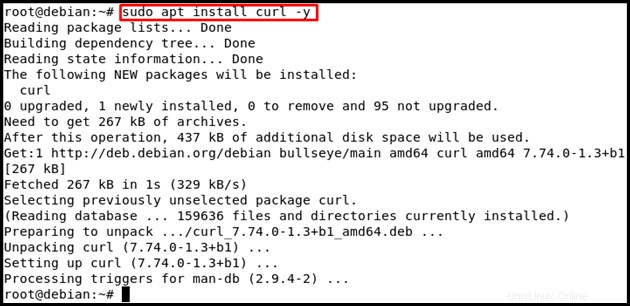
Sobald dies erledigt ist, können wir die Knotenquellen-PPA mit dem folgenden Befehl installieren
$ curl -fsSL https://deb.nodesource.com/setup_current.x | sudo -E bash -Geben Sie den Befehl im Terminal ein, drücken Sie die Eingabetaste und warten Sie, bis die Installation abgeschlossen ist.
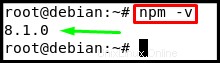
Sobald Sie PPA installiert haben, müssen Sie alle Pakete aktualisieren, genau wie in Schritt 1 in der vorherigen Methode. tun Sie dies mit dem folgenden Befehl und drücken Sie die Eingabetaste
$ sudo apt updateLassen Sie die Pakete wie folgt aktualisieren:
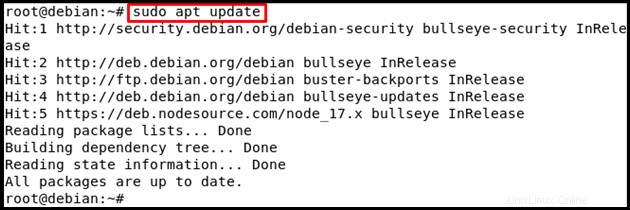
Schließlich können wir die neueste Version von NodeJs mit dem folgenden Befehl installieren:
$ sudo apt install nodejs -yGeben Sie diesen Befehl in das Terminal ein, drücken Sie die Eingabetaste und warten Sie, bis der Installationsvorgang abgeschlossen ist
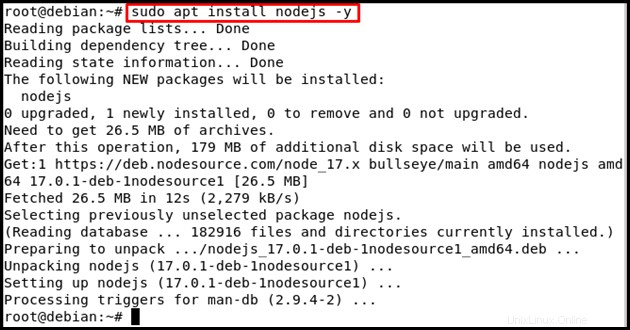
Sobald die Installation abgeschlossen ist, müssen Sie nur noch den Installationsvorgang bestätigen, indem Sie die Version der NodeJs mit dem folgenden Befehl überprüfen.
$ node -vSie sollten sehen:
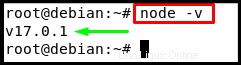
Um die Version von npm zu überprüfen, verwenden Sie den Befehl
$ npm -vSie sollten sehen:
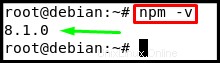
Wie Sie sehen können, erhalten wir durch die Verwendung des PPA die neueste Version von NodeJs, die manchmal nicht im offiziellen Debian-Repository verfügbar ist.
Schlussfolgerung:
Die Installation von NodeJS unter Debian 11 mag zunächst etwas schwierig erscheinen, ist aber in Wirklichkeit überhaupt nicht schwierig. NodeJs ist eine JavaScript-Laufzeitumgebung, die für die Entwicklung von Full-Stack- oder Webanwendungen unerlässlich ist. Wir haben gelernt, NodeJS unter Debian 11 mithilfe des offiziellen Debian-Repositorys und über die Knotenquelle PPM zu installieren. Jetzt können Sie mit NodeJs erstklassige Full-Stack-Anwendungen und vieles mehr entwickeln.